Kuinka käyttää läpinäkyvyyttä SVG-tiedostoihin

Opi käyttämään läpinäkyvyyttä SVG-grafiikassa Illustratorissa. Tutustu SVG-tiedostojen tulostamiseen läpinäkyvällä taustalla ja läpinäkyvyystehosteiden käyttämiseen.
Photoshop CS 6:ssa on kaksi väriluokkaa: etualan väri ja taustaväri. Käytät etualan väriä, kun käytät kirjoitustyökaluja, maalaustyökaluja tai muototyökaluja. Etualan väri on myös Liukuväri-työkalun käyttämän oletusliukuvärin aloitusväri. Taustaväri on väri haet kanssa pyyhekumityökalu ja on loppuväri oletuksena kaltevuus.
Kun suurennat kanvasi kokoa, täytät lisäkankaan taustavärillä (myös olettaen, että sinulla ei ole tasoja). Löydät kahta väriluokkaa edustavat värimallit Työkalut-paneelin alaosasta.
Esialan oletusväri on musta; sillä tausta on valkoinen. Napsauta pientä kuvaketta tai paina D-näppäintä palauttaaksesi värit oletusasetuksiin. Voit vaihtaa etu- ja taustaväriä napsauttamalla kaarevaa nuolta Työkalut-paneelissa tai painamalla X-näppäintä.
Tässä on muutamia vinkkejä, jotka auttavat sinua hallitsemaan työkalujen käyttöä etu- ja taustaväreillä:
Sekoita etuala ja tausta liukuvärityökalulla. Kun vedät Liukuväri-työkalulla kankaan poikki ja liukuväri on asetettu oletusarvoon, etualan ja taustan värit sekoittuvat.
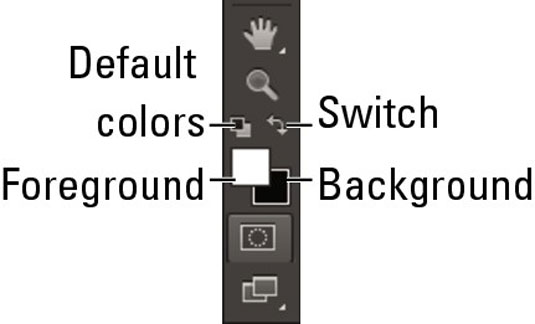
Täytä valitut alueet etualan värillä. Napsauta vain kangastasi Paint Bucket -työkalulla valitaksesi alueet toleranssiasetuksen perusteella ja täyttääksesi ne etualan värillä.
Käytä taustaväriä pyyhkimällä. Jos työskentelet taustalla kerroksen sijaan, voit käyttää Eraser-työkalua taustavärin lisäämiseen. Jotkut ihmiset sanovat mieluummin, että pyyhit taustalle tai kankaan väriin.
Jos käytät Eraser-työkalua tasossa, pyyhit läpinäkyvyyden.
Lisää taustaa kankaallesi ja täytä se taustavärillä. Kun suurennat kanvasi kokoa, Photoshop täyttää oletusarvoisesti lisätyn kankaan taustavärillä.
Jos suurennat kerrosta, ylimääräinen kangas on läpinäkyvä.
Opi käyttämään läpinäkyvyyttä SVG-grafiikassa Illustratorissa. Tutustu SVG-tiedostojen tulostamiseen läpinäkyvällä taustalla ja läpinäkyvyystehosteiden käyttämiseen.
Kun olet tuonut kuvat Adobe XD:hen, sinulla ei ole paljon muokkaushallintaa, mutta voit muuttaa kuvien kokoa ja kiertää niitä aivan kuten minkä tahansa muun muodon avulla. Voit myös pyöristää tuodun kuvan kulmia helposti kulmawidgetien avulla. Kuvien peittäminen määrittelemällä suljetun muodon […]
Kun Adobe XD -projektissasi on tekstiä, voit alkaa muuttaa tekstin ominaisuuksia. Näitä ominaisuuksia ovat Fonttiperhe, Fonttikoko, Fontin paino, Tasaus, Merkkien väli (välitys ja seuranta), Riviväli (alku), Täyttö, Reuna (viiva), Varjo (pudottava varjo) ja Taustan sumennus. Katsotaanpa, kuinka näitä ominaisuuksia käytetään. Tietoja luettavuudesta ja fontista […]
Aivan kuten Adobe Illustratorissa, Photoshop-piirustustaulut tarjoavat mahdollisuuden luoda erillisiä sivuja tai näyttöjä yhdelle asiakirjalle. Tämä voi olla erityisen hyödyllistä, jos rakennat näyttöjä mobiilisovellukselle tai pienelle esitteelle. Voit ajatella piirustustaulua erityisenä tasoryhmänä, joka on luotu Tasot-paneelin avulla. Sen […]
Monia InDesign Tools -paneelin työkaluja käytetään viivojen ja muotojen piirtämiseen sivulle, joten sinulla on useita eri tapoja luoda mielenkiintoisia piirustuksia julkaisuihisi. Voit luoda InDesignissa mitä tahansa perusmuodoista monimutkaisiin piirustuksiin sen sijaan, että joutuisit käyttämään piirustusohjelmaa, kuten […]
Tekstin kääriminen Adobe Illustrator CC:ssä ei ole aivan sama asia kuin lahjan kääriminen – se on helpompaa! Tekstin rivitys pakottaa tekstin kiertämään grafiikan ympärille, kuten tässä kuvassa. Tämä ominaisuus voi lisätä luovuutta mihin tahansa kappaleeseen. Grafiikka pakottaa tekstin kiertymään ympärilleen. Luo ensin […]
Kun suunnittelet Adobe Illustrator CC:llä, tarvitset usein muodon, jonka koko on tarkka (esimerkiksi 2 x 3 tuumaa). Kun olet luonut muodon, paras tapa muuttaa sen kokoa tarkkoihin mittoihin on käyttää tässä kuvassa näkyvää Transform-paneelia. Valitse objekti ja valitse sitten Ikkuna → Muunna muotoon […]
InDesignilla voit luoda ja muokata QR-koodigrafiikkaa. QR-koodit ovat viivakoodimuoto, johon voidaan tallentaa tietoja, kuten sanoja, numeroita, URL-osoitteita tai muita tietoja. Käyttäjä skannaa QR-koodin kamerallaan ja ohjelmistollaan laitteella, kuten älypuhelimella, ja ohjelmisto hyödyntää […]
Saattaa olla hetkiä, jolloin tarvitset uuden kuvan näyttääksesi vanhalta. Photoshop CS6 tarjoaa sinut. Mustavalkokuvaus on uudempi ilmiö kuin uskotkaan. Dagerrotypioissa ja muissa varhaisissa valokuvissa oli usein ruskehtava tai sinertävä sävy. Voit luoda omia seepiasävyisiä mestariteoksia. Sävytetyt kuvat voivat luoda […]
Adobe Creative Suite 5 (Adobe CS5) Illustratorin Live Paint -ominaisuuden avulla voit luoda haluamasi kuvan ja täyttää alueet väreillä. Live Paint -ämpäri tunnistaa automaattisesti alueet, jotka koostuvat itsenäisistä risteävistä poluista ja täyttää ne vastaavasti. Maali tietyllä alueella pysyy elävänä ja virtaa automaattisesti, jos […]







